Kubuntu 16.04に入っていたオフィススイートのLibreOffice 5が英語版だったため、日本語化してみました。
Muonパッケージマネージャーを起動し、「libreoffice-l10n-ja」を検索。
検索結果で表示された[libreoffice-l10n-ja]を選択。
[Installation]-[Apply Changes]をクリックすると、LibreOffice 5の日本語パッケージがインストールされます。
日本語パッケージのインストール後にLibreOffice 5を起動すると、メニュー類が日本語化されています。
日本語化されたLibreOffice 5で、日本語を入力してみました。
LinuxディストリビューションのKubuntu 16.04を英語版でインストールすると、標準ではいっているオフィススイートのLibreOffice 5が英語版になってしまいます。
別途、日本語パッケージのインストールが必要なので、上記の方法を試してみてください。
確認していませんが、他のLinuxディストリビューションも、パッケージマネージャーから「lbreoffice-l10n-ja」を検索してインストール➖という手順で導入できると思います。
もし、言語パッケージをインストールしても日本語化されなかったら、以下の手順をおこなってみてください。
LibreOffice 5を起動。
LibreOffice 5のメニューから[Tools]-[Options]-[Language settings]-[Languages]をクリック。
Languages画面にある[User interface(U):](画像では、「ユーザーインターフェイス(U):」がある場所)をクリックして、「日本語」に設定。
LibreOffice 5を再起動してください。

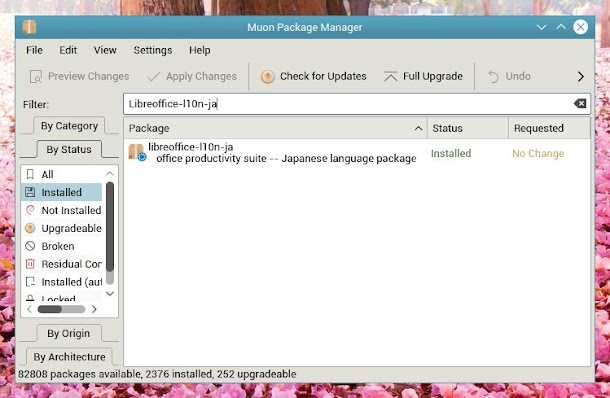






0 件のコメント:
コメントを投稿